Windows 10이 멈추거나 충돌하면 때때로 디버그.txt 파일을 바탕 화면에. 간단한 텍스트 편집기를 사용하여 파일을 열 수 있습니다.
디버그 파일에는 일반적으로 발생한 오류에 대한 정보가 포함되어 있습니다. 경우에 따라 영향을 받는 하드웨어 또는 문제를 일으킨 소프트웨어에 대한 세부 정보를 찾을 수도 있습니다.
프로그램 또는 시스템 충돌의 가장 일반적인 원인에는 손상된 파일, 손상된 레지스트리 키 및 프로그램 비호환성 문제가 포함됩니다.
브라우저가 데스크탑에 디버그 파일을 삭제합니다.
앱이나 프로그램이 충돌한 후 디버그 파일이 바탕 화면에 나타날 수 있습니다. Windows 10 시스템 충돌에만 해당되는 것은 아닙니다.
실제로 Chromium 기반 브라우저는 때때로 사용자의 데스크탑에 디버그 파일을 삭제합니다. 각 파일의 이름은 일반적으로 디버그.로그.
가장 성가신 부분은 해당 파일을 영구적으로 삭제할 수 없다는 것입니다. 제거하더라도 컴퓨터를 다시 시작하면 다시 나타납니다. 이것은 때때로 자체적으로 다시 활성화되는 결함인 것 같습니다.
내 데스크탑에서 디버그 파일을 삭제할 수 있습니까?
Windows 10 사용자는 데스크톱에서 디버그 파일을 안전하게 삭제할 수 있습니다. 디버그 파일은 무해하며 제거해도 시스템에 나쁜 일이 발생하지 않습니다.
데스크탑에 디버그 파일이 있는 경우 수행할 작업
데스크탑에 디버그 파일이 있는 것을 발견한 경우 취할 수 있는 몇 가지 빠른 조치가 있습니다. 하나는 SFC 도구를 실행하는 것입니다. 두 번째는 DISM 도구를 실행하는 것입니다. 두 도구 모두 손상된 시스템 파일을 제거하는 데 도움이 될 수 있습니다.
SFC 실행
- Windows 검색으로 이동하여 입력하십시오. cmd.
- 그런 다음 명령 프롬프트를 마우스 오른쪽 버튼으로 클릭하고 관리자 권한으로 실행하십시오.
- 들어가다 sfc /scannow 명령을 입력하고 Enter 키를 누릅니다.

- 도구가 시스템을 스캔할 때까지 기다리십시오.
- 컴퓨터를 다시 시작하고 충돌이 지속되는지 확인합니다.
DISM 실행
문제가 지속되면 DISM을 사용하십시오. 이것은 Windows OS에 대한 심층 검사를 수행하는 SFC의 보완 도구입니다.
- 관리자로 명령 프롬프트를 실행합니다.
- 그런 다음 다음 명령을 입력하고 각 명령 다음에 Enter 키를 누릅니다.
- NSISM.exe /Online /Cleanup-image /Scanhealth

- DISM.exe /온라인 /Cleanup-image /Restorehealth
- NSISM.exe /Online /Cleanup-image /Scanhealth
- 컴퓨터를 다시 시작합니다.
최근에 설치한 프로그램 제거
컴퓨터에 새 도구를 설치한 후 디버그 파일이 나타나면 제거해 보십시오. 최근에 설치한 프로그램이 특정 시스템 설정이나 컴퓨터에서 실행 중인 다른 프로그램과 호환되지 않을 수 있습니다.
- 시작하다 제어판.
- 이동 프로그램들.
- 그런 다음 선택 프로그램 및 앱.
- 클릭 프로그램 제거.

- 최근에 추가한 프로그램을 선택하고 제거합니다.
디버그 파일을 읽기 전용으로 만들기
디버그 파일이 바탕 화면에 계속 표시되면 숨기고 읽기 전용으로 만들 수 있습니다. 이런 식으로 더 이상 화면에 표시되지 않습니다. 동시에, 처음 생성한 OS나 프로그램은 업데이트하거나 다시 생성할 수 없습니다.
- 작업 관리자를 사용하여 모든 백그라운드 프로그램을 닫습니다.
- 프로그램을 마우스 오른쪽 버튼으로 클릭하고 선택 작업 종료.

- 프로그램을 마우스 오른쪽 버튼으로 클릭하고 선택 작업 종료.
- 디버그 파일을 마우스 오른쪽 버튼으로 클릭합니다.
- 그런 다음 선택 속성.
- 다음으로 읽기 전용 그리고 숨겨진 옵션.
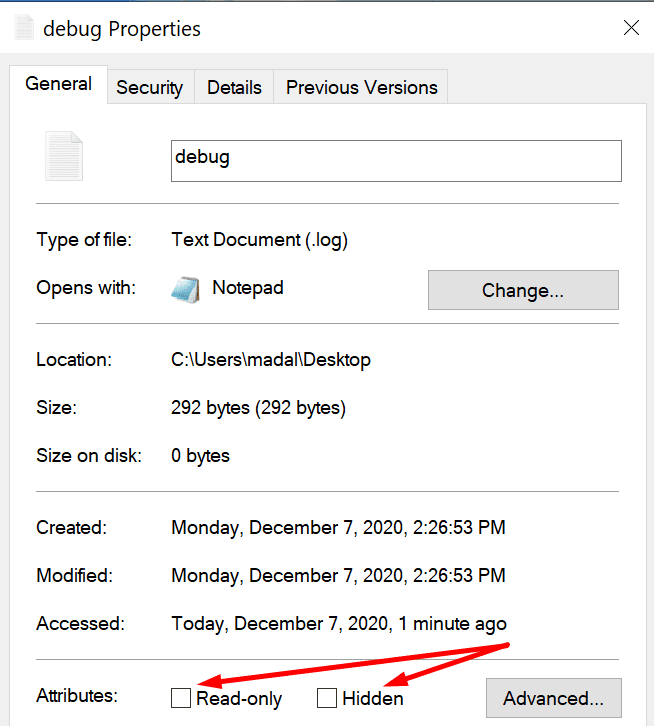
- 이 옵션을 확인하고 변경 사항을 저장하십시오.
- 컴퓨터를 다시 시작합니다.
브라우저가 데스크탑에서 디버그 파일을 생성하지 못하도록 하는 방법
크래시패드 폴더 삭제
브라우저가 데스크탑에 디버그 파일을 생성하지 못하도록 하려면 아래 단계를 따르십시오.
- Windows 및 R 키를 눌러 실행 창을 엽니다.
- 그런 다음 다음 경로 중 하나를 입력합니다.
- %localappdata%\Google\Chrome\User Data\Crashpad(Chrome 사용자용.
- %localappdata%\Microsoft\Edge\User Data\Crashpad(Microsoft Edge 사용자용).
- 다음으로, 폴더에서 모든 파일과 폴더를 완전히 삭제하십시오. 크래시패드 폴더.
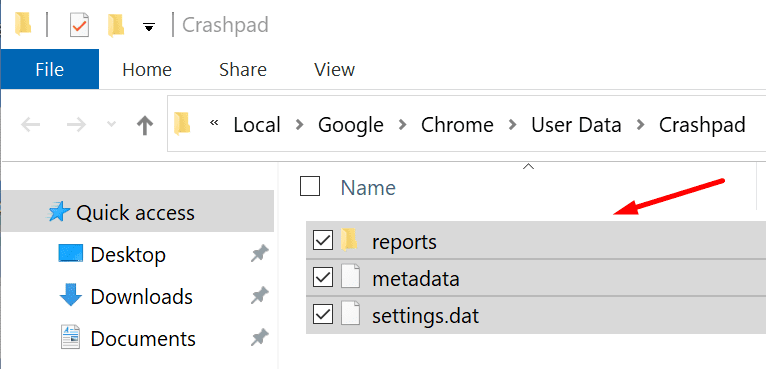
- 브라우저가 데스크탑에 새 debug.log 파일을 배치하지 못하도록 컴퓨터를 다시 시작하십시오.
브라우저 업데이트
이 문제가 코드의 일부 결함으로 인해 발생한 경우 브라우저를 업데이트해 보십시오. Google과 Microsoft는 일반적으로 브라우저 문제를 신속하게 해결합니다. 바라건대, 문제는 이미 최신 브라우저 버전에서 패치되었습니다.